Avec une plateforme de traitement des paiements robuste et un service de détection de fraude, CyberSource a facilité la collecte d’argent en ligne de manière sécurisée pour les commerçants et les organisations du monde entier.
CyberSource, une filiale de Visa, accepte les paiements des clients et des donateurs dans plus de 190 pays et territoires à travers le monde. Grâce à son service Secure Acceptance, CyberSource se conforme à la nouvelle réglementation PSD2 de l’Union européenne en authentifiant les paiements avec 3D Secure 2.0. Vous devez contacter CyberSource pour activer 3D Secure 2.0 et obtenir les identifiants Cardinal nécessaires pour faire fonctionner 3D Secure 2.0 dans l’intégration de Jotform.
Ajouter et configurer CyberSource dans le formulaire
Vous pouvez intégrer CyberSource dans vos formulaires en suivant les étapes ci-dessous.
- Dans le Créateur de formulaires, cliquez sur le bouton Ajouter un élément de formulaire en haut à gauche de l’écran.
- Recherchez CyberSource et cliquez ou faites glisser/déposer pour l’ajouter.
onglet.
- Dans les Paramètres de paiement de CyberSource, vous devez fournir et configurer les éléments suivants :
- Identifiant marchand
- Clé de transaction
- Devise — CyberSource prend en charge plusieurs devises. USD est la valeur par défaut.
- Adresse de facturation — Vous devez avoir un élément Email dans le formulaire pour cette option. C’est requis.
- Adresse de facturation — Cette option nécessite un élément Adresse.
Le saviez-vous ?
Vous pouvez ouvrir les Paramètres de paiement en cliquant sur l’icône Baguette magique à droite de la passerelle CyberSource.
Vous pouvez également activer 3D Secure 2.0 pour une couche de sécurité supplémentaire pour vos paiements par carte de crédit/débit. Lorsque vous activez 3D Secure, vous devez fournir les éléments suivants :
- Clé API Cardinal
- Identifiant API Cardinal
- ID Cardinal OrgUnit
Il existe des exigences pour activer le 3D Secure 2.0 sur votre compte CyberSource. Veuillez visiter
“““html
Comment activer le 3DS 2.0 pour une acceptation sécurisée pour plus d’informations.
Si les informations d’identification Cardinal vous ont été fournies, vous les trouverez dans la Configuration de l’authentification du payeur sous la section Configuration des paiements de votre tableau de bord CyberSource.
“““html
- Maintenant, accédez au menu déroulant Type de paiement. Avec CyberSource, vous pouvez configurer l’intégration pour l’une des options suivantes :
- Vendre des produits
- Vendre des abonnements
- Montant défini par l’utilisateur
- Dons
- Si vous sélectionnez Vendre des produits ou des abonnements, cliquez sur Continuer pour configurer vos produits ou options d’abonnement. Si vous sélectionnez Montant défini par l’utilisateur ou Don, cliquez sur le bouton Enregistrer pour terminer l’intégration.
Voir aussi :
- Configurer votre premier bon de commande
- Comment configurer une option de paiement récurrent
- Comment ajouter des options aux formulaires de paiement
- Comment ajouter un code de coupon aux formulaires de paiement
- Comment ajouter des taxes à votre formulaire de paiement
- Comment ajouter les frais de port aux formulaires de paiement
-
“““html
Comment générer une facture pour votre formulaire de paiement
Paramètres supplémentaires de la passerelle
Les options sous Paramètres supplémentaires de la passerelle varient en fonction du type de paiement choisi. Par exemple, vous verrez ce qui suit si vous choisissez Vendre des produits.
Les plus notables sont les suivants :
“““html
- Mode Sandbox — Activez cette option sur Oui si vous utilisez des informations d’identification de test pour l’intégration.
- Autorisation uniquement — Activer cette option vous permet de facturer les clients manuellement. Visitez Autorisation de paiement pour plus de détails.
- Préfixe de commande — La valeur que vous entrez ici sera ajoutée au début de l’ID de commande créé pour chaque transaction et envoyée à Cybersource.
“`
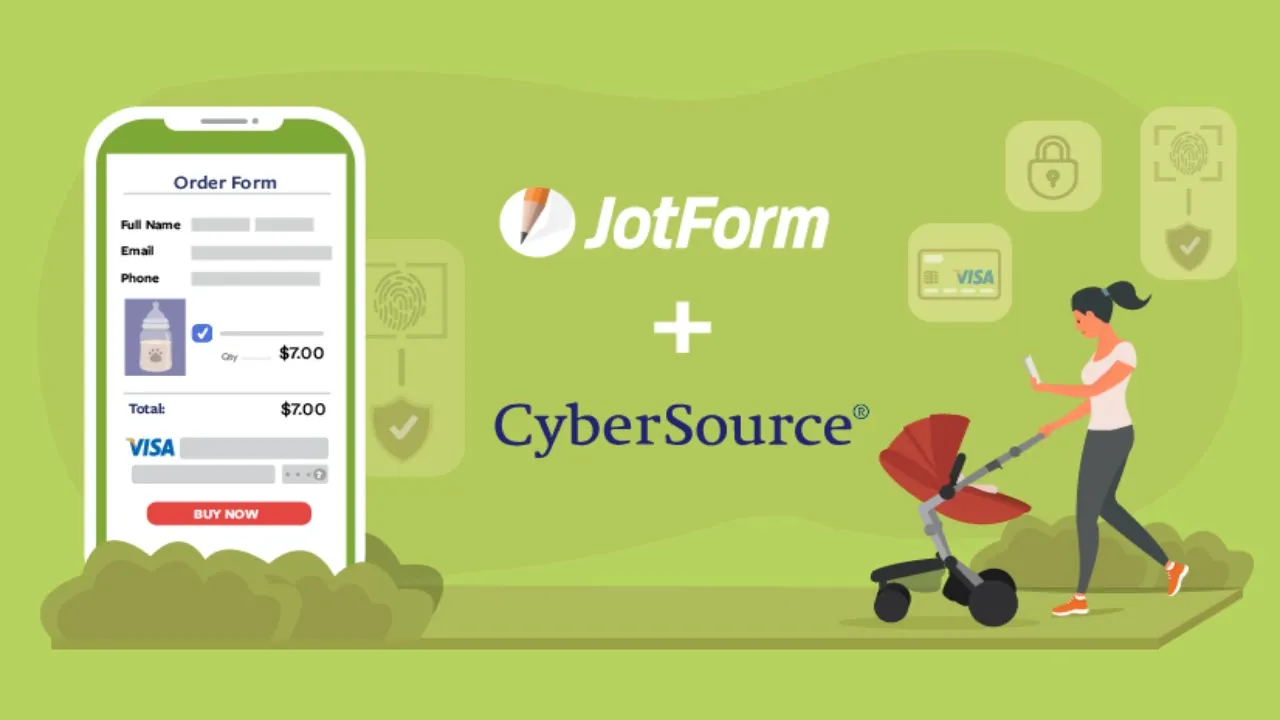
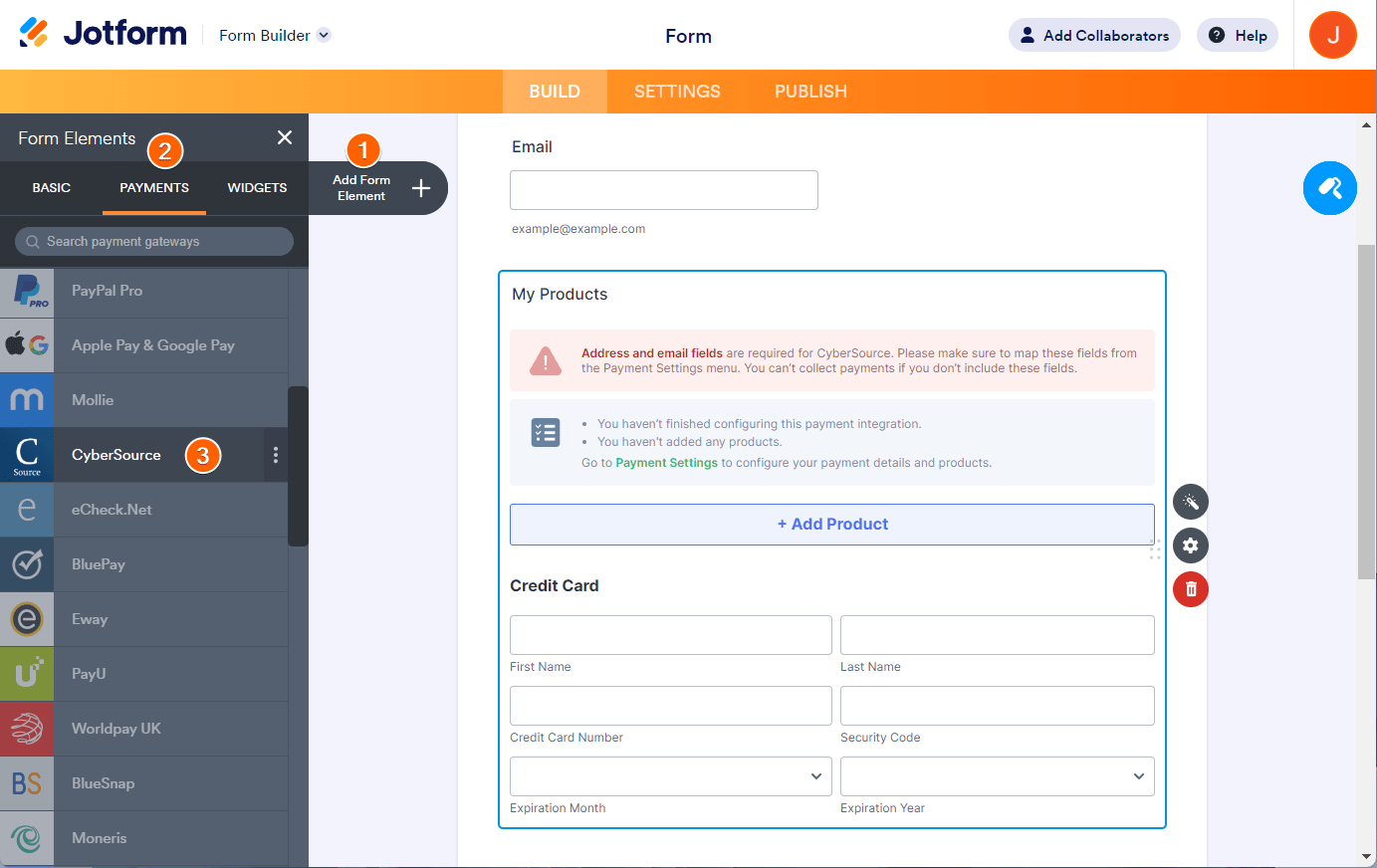
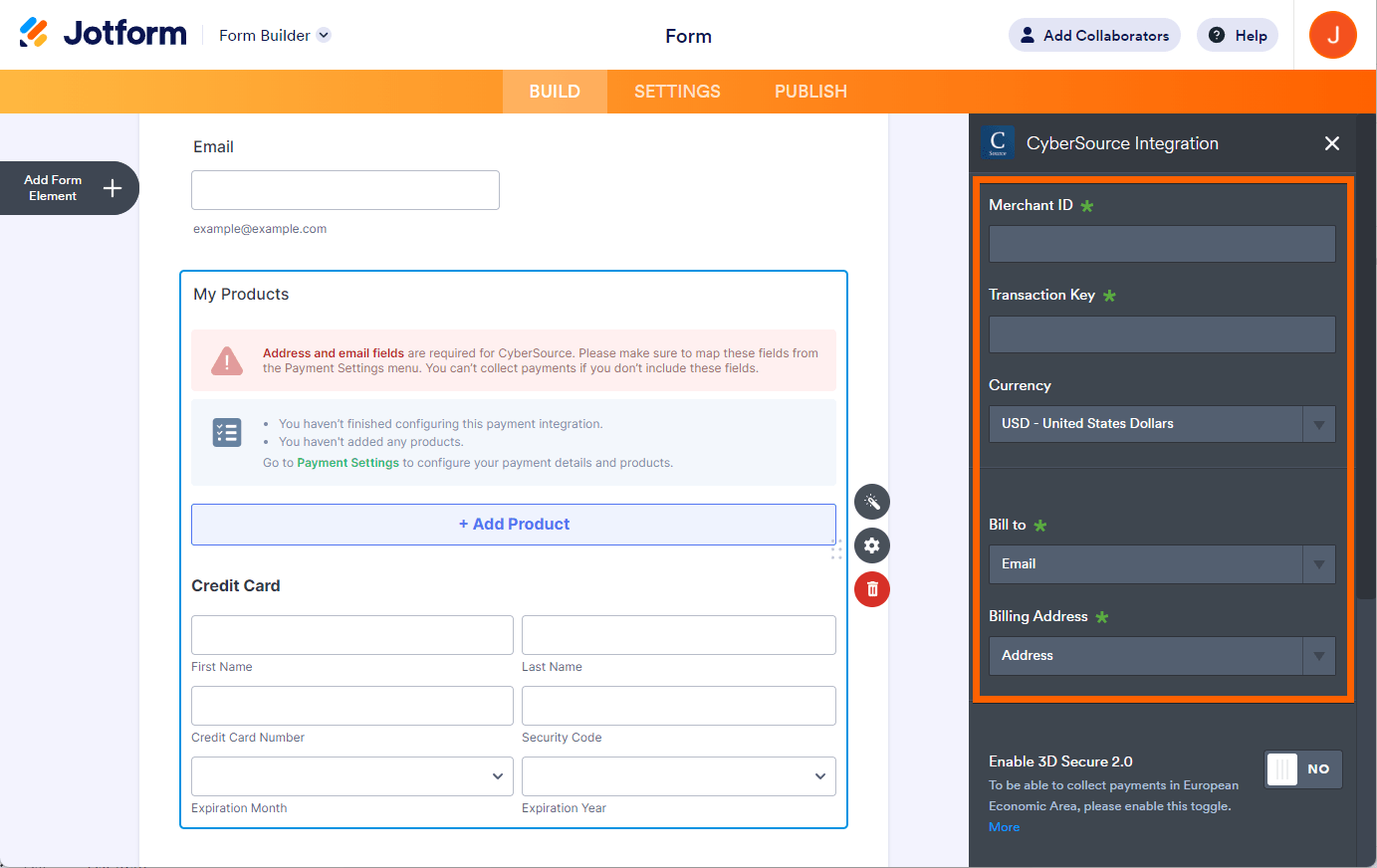
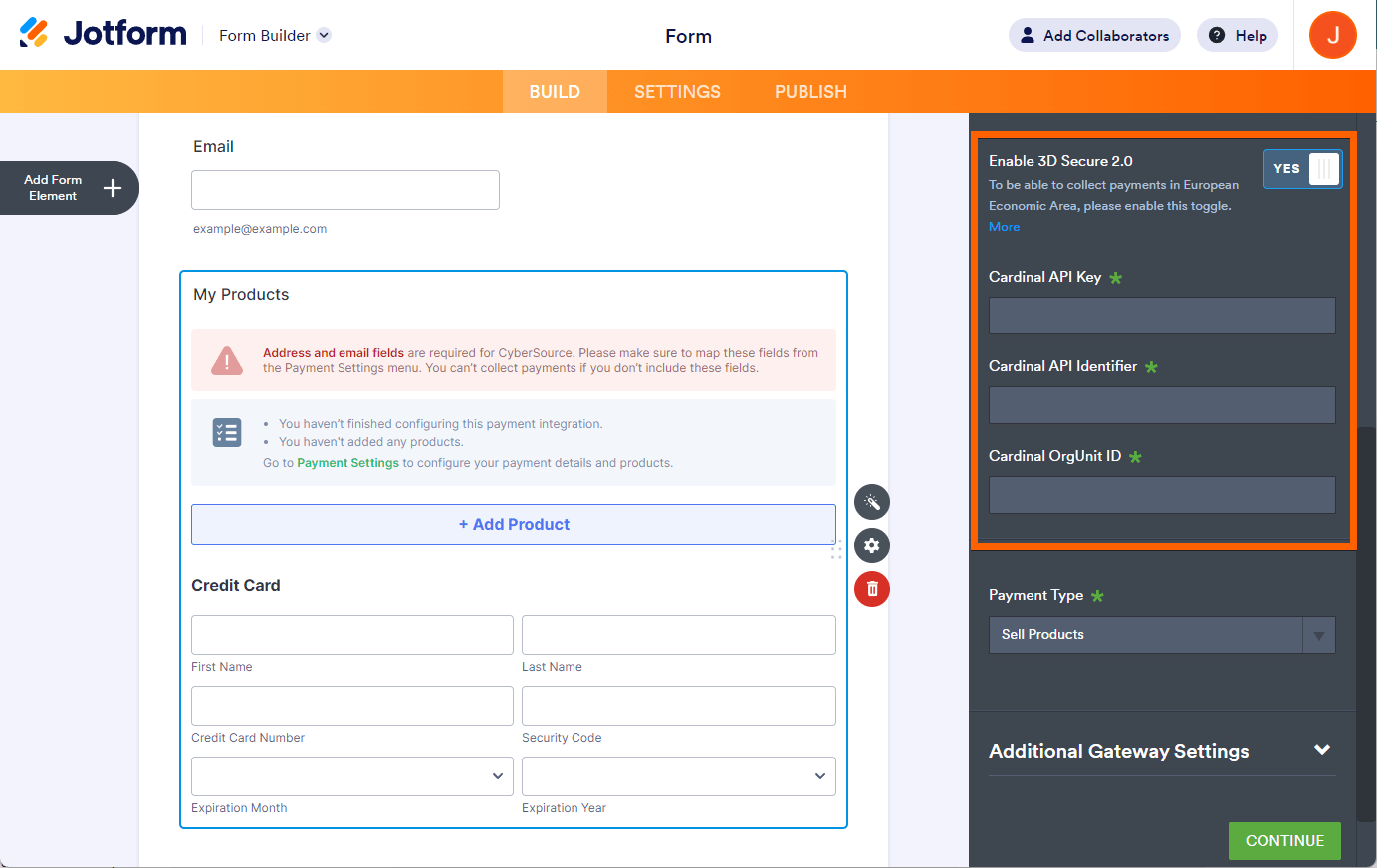
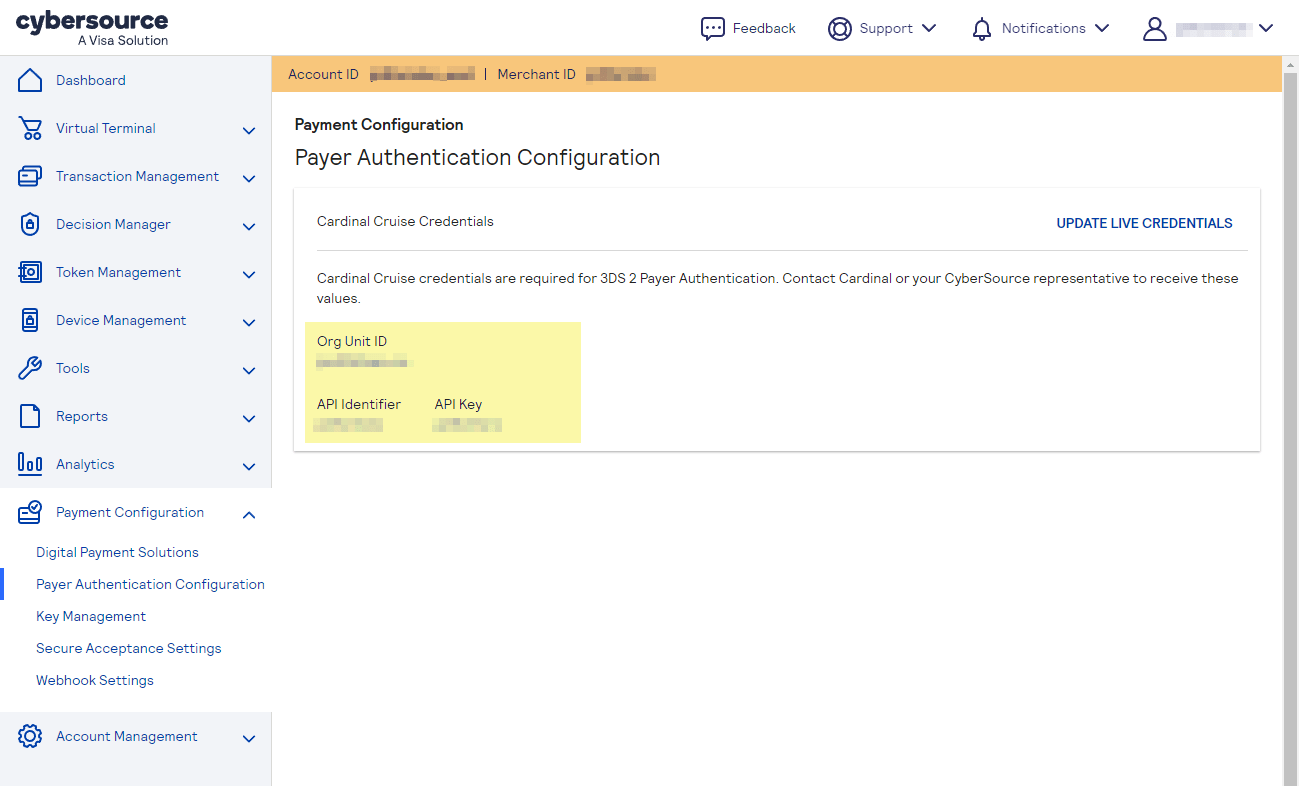
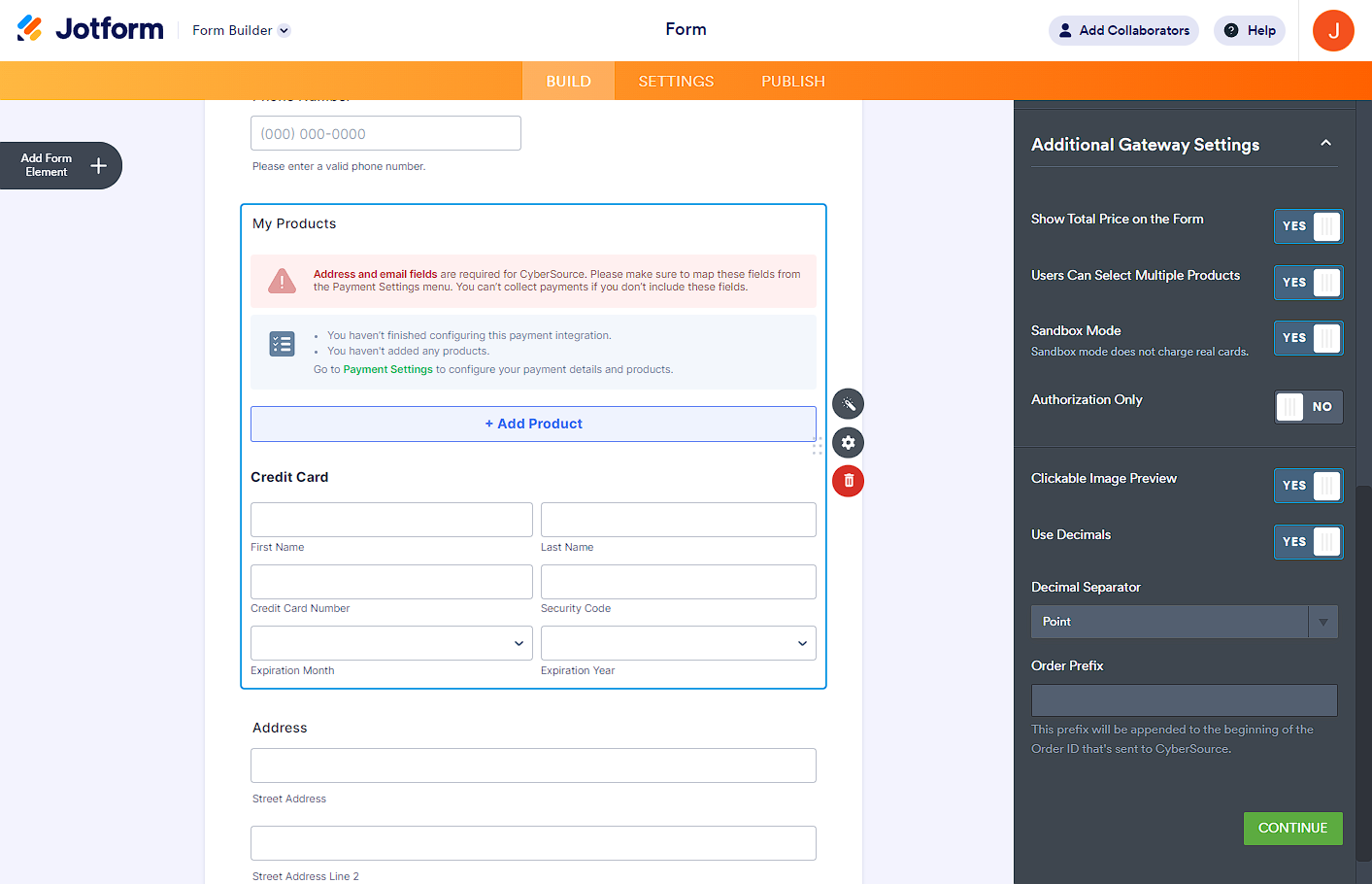
Envoyer un commentaire: